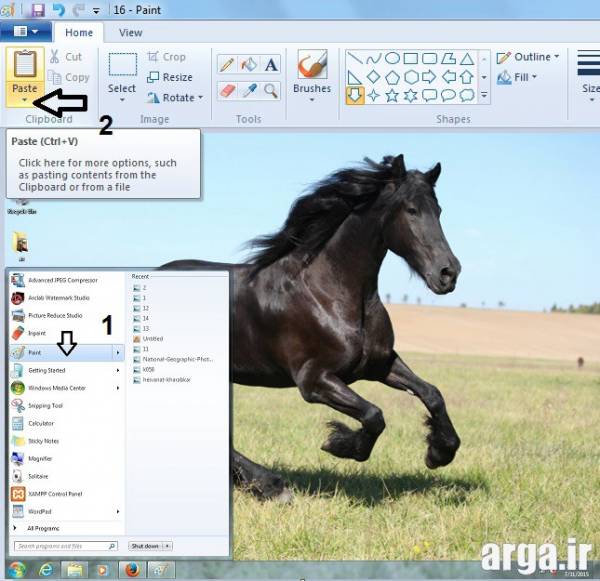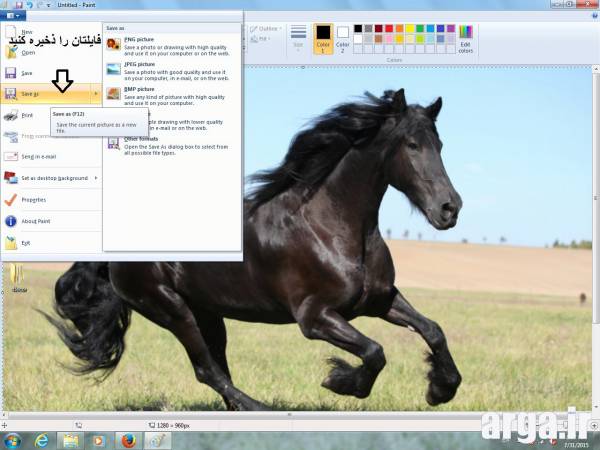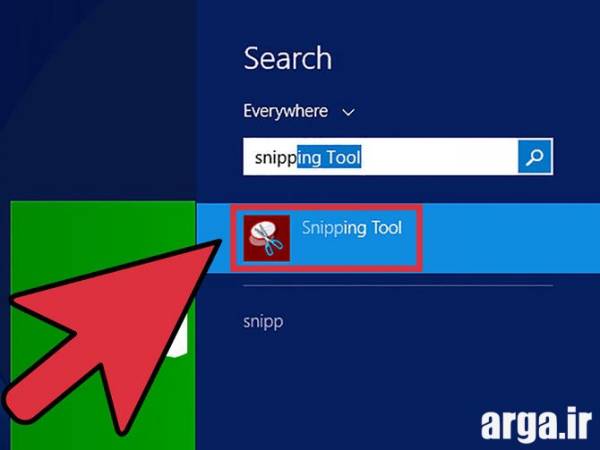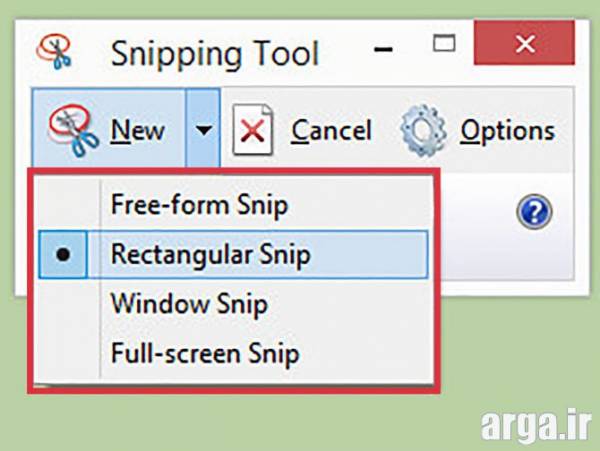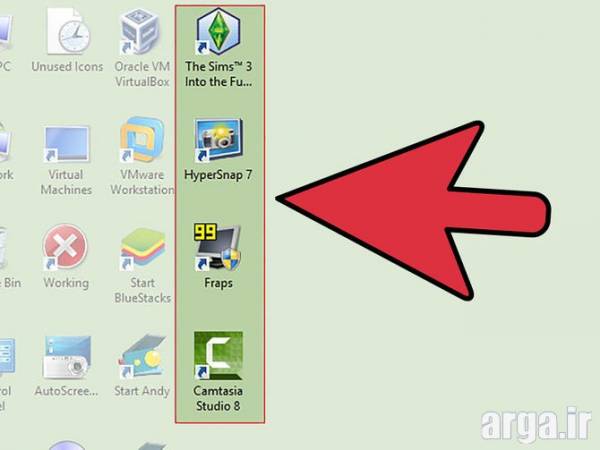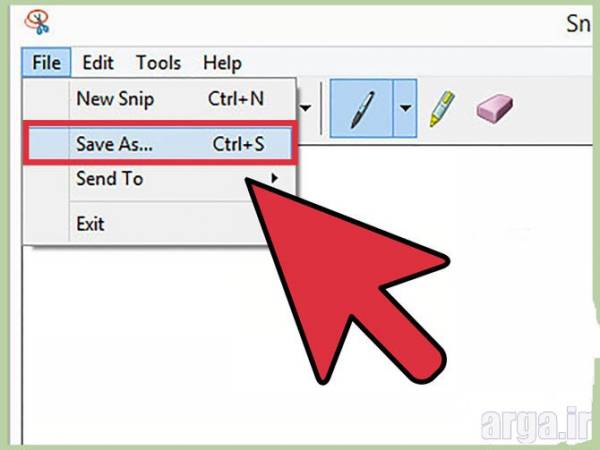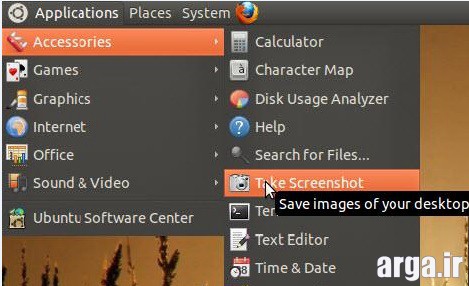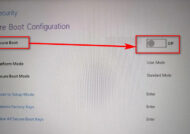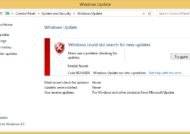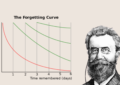عکس گرفتن از محیط ویندوز کار بسیار جالبی است که خیلی از ما دوست داریم یاد بگیریم . چرا که به ما این اجازه را می دهد تا از بعضی پنجره ها یا محدوده های دلخواه خود تصویری قابل ویرایش بسازیم. در بخش گرفتن عکس از صفحه قصد داریم این مبحث را آموزش دهیم .
آموزش گرفتن عکس از صفحه در ویندوز های مختلف
شاید برای بسیاری از شما پیش آمده باشد که قصد داشته اید از پنجره ، محیط و یا محدوده دلخواهی از ویندوزتان عکس بگیرید اما روش آن را بلد نباشید .گرفتن عکس از صفحه کار سختی نیست ، ما در اینجا این کار را به شما آموزش می دهیم .
گرفتن عکس از صفحه در ویندوز XP :
ابتدا پنجره ای را که می خواهید از آن عکس بگیرید را باز کنید .
دکمه Alt + print screen را از روی صفحه کلید همزمان فشار دهید.
حالا به منوی استارت از محیط ویندوز بروید و از منوی All programs ——> Accessories را انتخاب کرده و سپس برنامه Paint را باز کنید .
در پنجره Paint روی منوی Edit و سپس Paste کلیک کنید . می بینید که عکسی که گرفته اید در این محیط باز می شود . حال می توانید با ابزار های دلخواه عکستان را ویرایش کنید .
پس از ویرایش های مورد نظر به منوی File رفته و گزینه Save As را بزنید و فایلتان را ذخیره کنید.
—————————————————————————————-
گرفتن عکس از صفحه در ویندوز 7 :
در محیط ویندوز هفت نیز باید ابتدا پنجره مورد نظر را باز کنید.
دکمه Print Screen را از روی صفحه کلید فشار دهید .
از منوی استارت برنامه Paint را باز کنید و در پنجره باز شده گزینه Paste را بزنید.
در انتها از منوی File روی گزینه Save As کلیک کرده و فایلتان را ذخیره کنید.
———————————————————————
گرفتن عکس از صفحه در ویندوز 8 :
این روشی که میخواهیم در این قسمت آموزش دهیم در ویندوز ویستا نیز کاربرد دارد . همچنین روش های قبلی نیز در ویندوز 8 کارایی دارد ، ما سعی کردیم روشی را که ذکر نکردیم بیان کنیم .
داخل فیلد جستجو در منوی استارت کلمه snip را وارد کنید.
پنجره جدیدی برایتان باز می شود که محیط snip را نشان میدهد . در منوی New گزینه هایی وجود دارد که به شرح آنها خواهیم پرداخت .
1- Free – from snip به شما امکان می دهد تا محدوده دلخواه خودتان را انتخاب کرده و عکس بگیرید.
2- Rectangular snip اجازه می دهد تا یک محدوده مستطیل شکل را به گونه ای مرتب عکس بگیرید.
3- Windows snip امکان عکسبرداری از پنجره ای که در حال حاظر باز است را می دهد.
4- Full – screen snip امکان عکسبرداری از کل صفحه مانیتور می باشد.
در اینجا ما برای مثال از گزینه دوم استفاده کردیم.
در نهایت می توانید عکس خود را ذخیره کنید .
——————————————————————————–
گرفتن عکس در سیستم عامل Linux :
از منوی Applications گزینه Accessories و سپس Take screenshots را انتخاب کنید .
عکس شما در محیط دسکتاپ ذخیره می شود . همچنین دکمه Print screen در این سیستم عامل نیز کارایی دارد. امیدواریم آموزش گرفتن عکس از صفحه مانیتور در ویندوزهای مختلف, آموزشی کاربردی برای شما باشد.
منبع : آرگا